Ajouter un menu contextuel de dossier vide dans Windows 10
Aujourd'hui, nous allons voir comment ajouter une entrée de menu contextuel spéciale, "Vider ce dossier". Il supprimera définitivement et instantanément le contenu du dossier. Cela peut être utile si vous utilisez un dossier pour stocker des fichiers temporaires pour votre projet. La commande du menu contextuel sera ajoutée pour tous les utilisateurs du système d'exploitation installé sur votre ordinateur.
Publicité
Il n'est pas si difficile de supprimer tous les fichiers et dossiers d'un répertoire spécifique sur votre disque dur. Vous pouvez cliquer sur la commande "Sélectionner tout" dans le ruban, puis cliquer sur Supprimer. Alternativement, vous pouvez appuyer sur Ctrl + A pour tout sélectionner dans le dossier, puis appuyez sur le Maj + Suppr clés.
L'entrée du menu contextuel "Vider ce dossier" vous fait gagner du temps. Il supprime le contenu du dossier en un seul clic. Pour éviter le vidage accidentel des dossiers, il affiche une confirmation.
Vous devez connectez-vous en tant qu'administrateur avant de procéder.

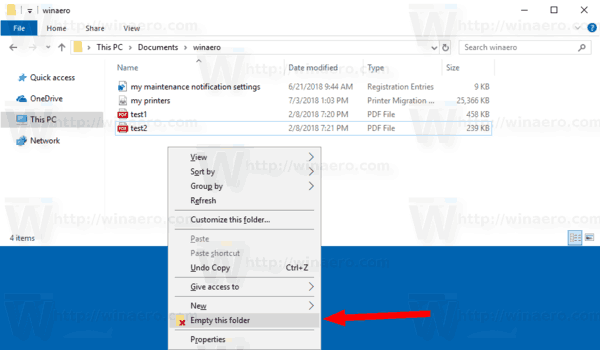

Pour ajouter le menu contextuel Dossier vide dans Windows 10, procédez comme suit.
- Téléchargez les fichiers de registre suivants dans l'archive zip: Télécharger les fichiers du registre.
- Extrayez-les dans n'importe quel dossier que vous aimez. Vous pouvez les placer directement sur le bureau.
- Débloquez les fichiers *.REG.
- Double-cliquez sur le fichier "Ajouter un dossier vide context menu.reg".
Le réglage d'annulation est inclus. Il s'appelle 'Supprimer le menu contextuel du dossier vide.reg'. Double-cliquez simplement dessus pour supprimer l'entrée.
Comment ça fonctionne
Ce réglage est très simple. L'entrée du menu contextuel appelle les commandes de console suivantes, une par une.
- cmd.exe /c - pour ouvrir une nouvelle fenêtre d'invite de commande.
- choix - pour afficher une confirmation. La commande ressemble à ceci:
choix /c: yn /m "Êtes-vous sûr de vouloir tout supprimer dans le dossier '%1' ?" - errorlevel - pour analyser votre entrée. Voici la commande:
si erreur niveau 2 sortie. Si vous tapez N dans la console, la séquence de commandes sera abandonnée. Errorlevel = 2 signifie la deuxième option dans 'choix'. - Enfin, la dernière commande fait l'affaire. Il supprime le répertoire cible et son contenu, puis recrée un nouveau dossier vide du même nom.
cmd /c rd /s /q "%1" & md "%1".
C'est ça.

